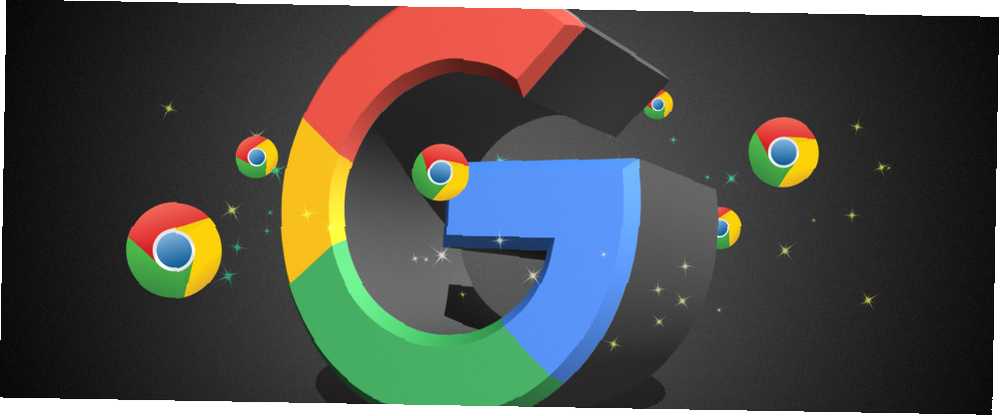
Michael Cain
0
4706
150
Hvis du bruger Google Chrome, er chancerne for, at det er et af de vigtigste programmer på din computer. Vi gør mere end nogensinde i vores browsere, hvilket betyder, at stabilitetsproblemer er et enormt problem.
Med henblik herpå har Google introduceret en ny funktion i Chrome på Windows. Dette kontrollerer din computer for software, der kan forårsage stabilitetsproblemer i Chrome og hjælpe dig med at fjerne den. Sådan tager du et kig.
Sådan kontrolleres Google Chrome for softwarekonflikter

- Åbn Chrome og gå til Menu> Indstillinger.
- Rul ned til bunden, og klik på Fremskreden.
- Hele vejen nederst på næste side ser du en indstilling med titlen Opdater eller fjern inkompatible applikationer. Vælg dette. Hvis du ikke kan se det, har du ikke nogen af disse apps installeret.
- Du vil se enhver software, som Chrome mærker som inkompatibel.
- Klik Fjerne, og Chrome åbner Apps sektion af Windows 10'er Indstillinger app med en prompt om at afinstallere den pågældende software.
Dog skal du ikke straks afinstallere software, du ser her. Tag et minut og overvej, om apps er nyttige eller ej.
Chrome rapporterer alle apps, der bruger kodeinjektion til at ændre dens opførsel, da det er mere sandsynligt, at browseren går ned. Kodeinjektion kan være til ubehagelige eller nyttige formål.
For eksempel kan du se, at Malwarebytes Premium vises på Chromes sortliste her. Da MB Premium har mange sikkerhedsfordele 5 grunde til at opgradere til Malwarebytes Premium: Ja, det er det værd 5 grunde til at opgradere til Malwarebytes Premium: Ja, det er det værd Mens den gratis version af Malwarebytes er fantastisk, har premiumversionen en masse nyttige og værdifulde funktioner. , Jeg vil ikke fjerne det, bare fordi Chrome muligvis har problemer med det.
Du skal dog fjerne ukendt eller farlig software, der er vist her. Mens du er ved det, skal du også fjerne dårlige Chrome-udvidelser.
Hvis du ikke oplever Chrome-nedbrud 10 Irriterende Chrome-problemer, og hvordan man løser dem 10 Irriterende Chrome-problemer, og hvordan man løser dem Hvis du oplever Chrome-problemer, er du kommet til det rigtige sted. I denne artikel ser vi på nogle af de mest almindelige fejl og giver vejledning i, hvordan du løser dem. , behøver du ikke tage nogen handling endnu. Men hvis du lider af dårlig ydelse, kan du prøve at opdatere al software, som Chrome viser på denne side. Hvis opdateringer ikke løser det, kan du fjerne det værktøj, hvis det ikke er vigtigt for din arbejdsgang - eller skifte til en anden browser.











